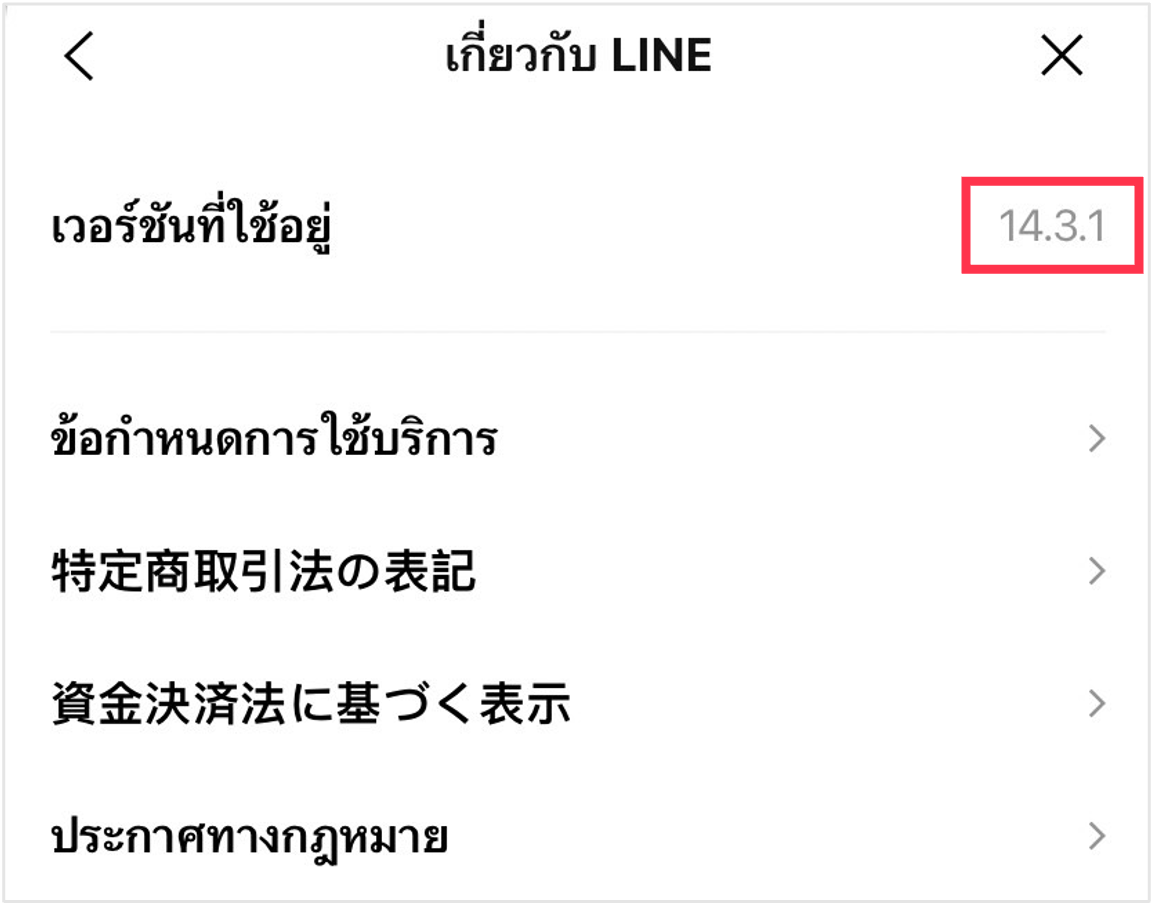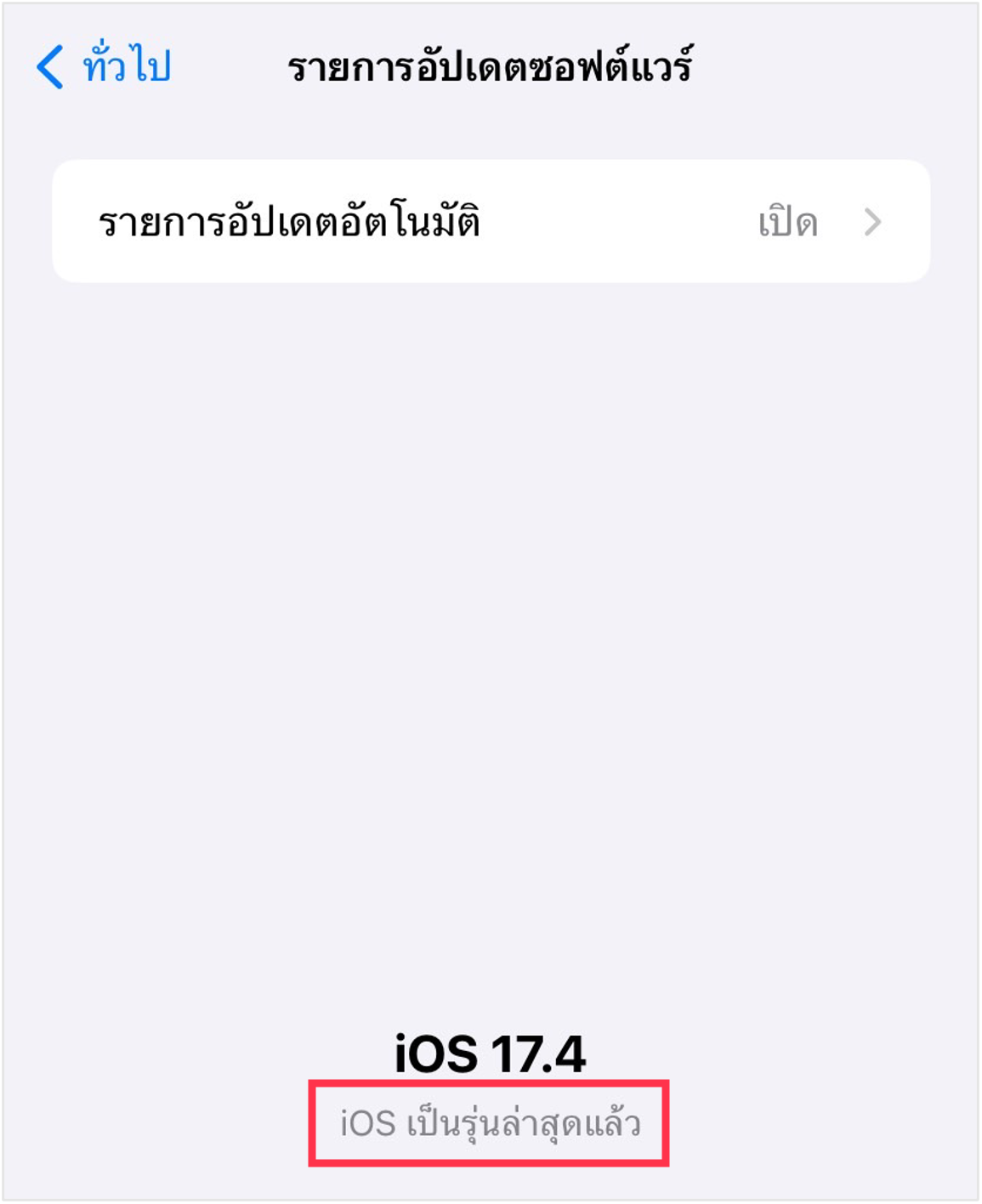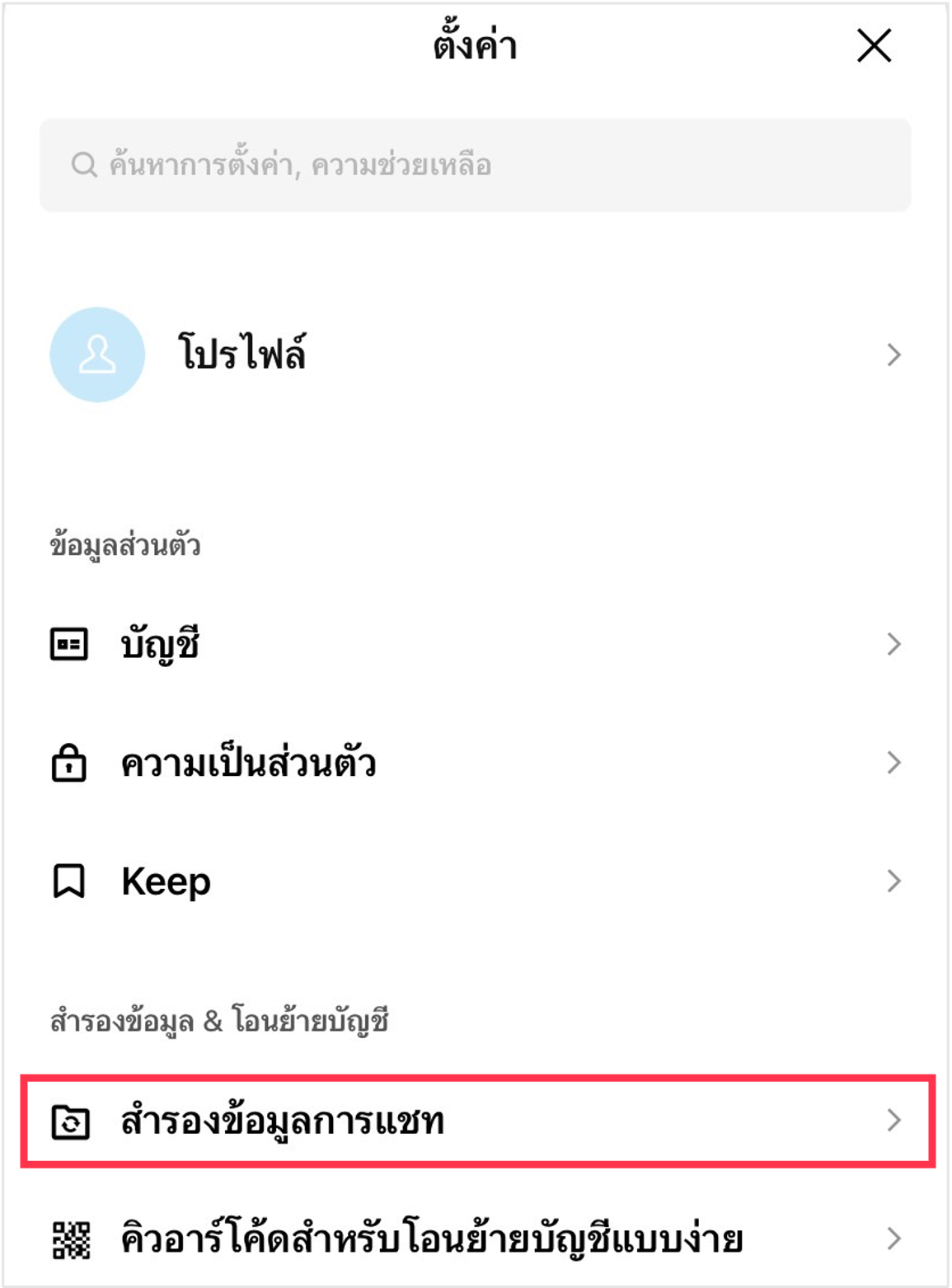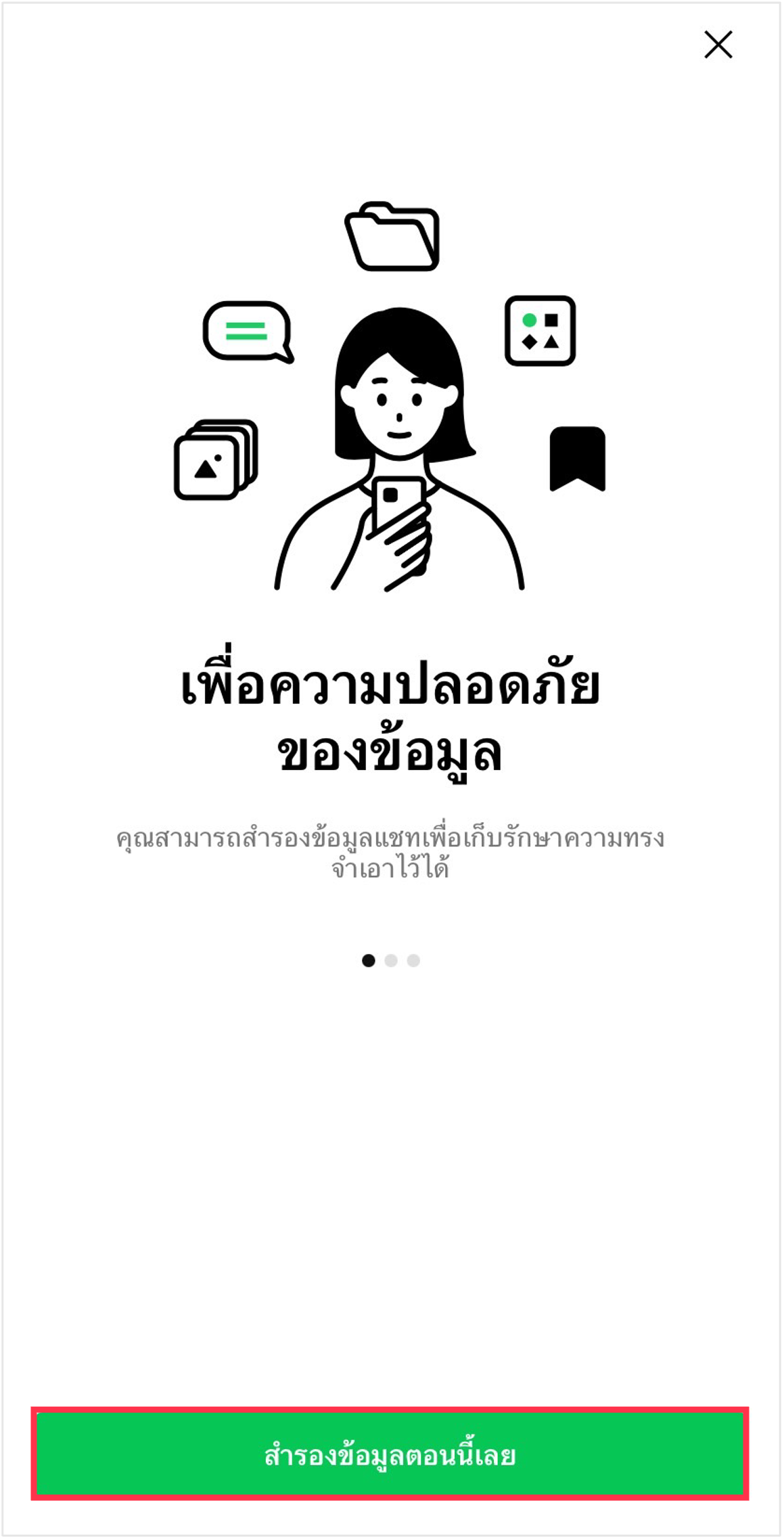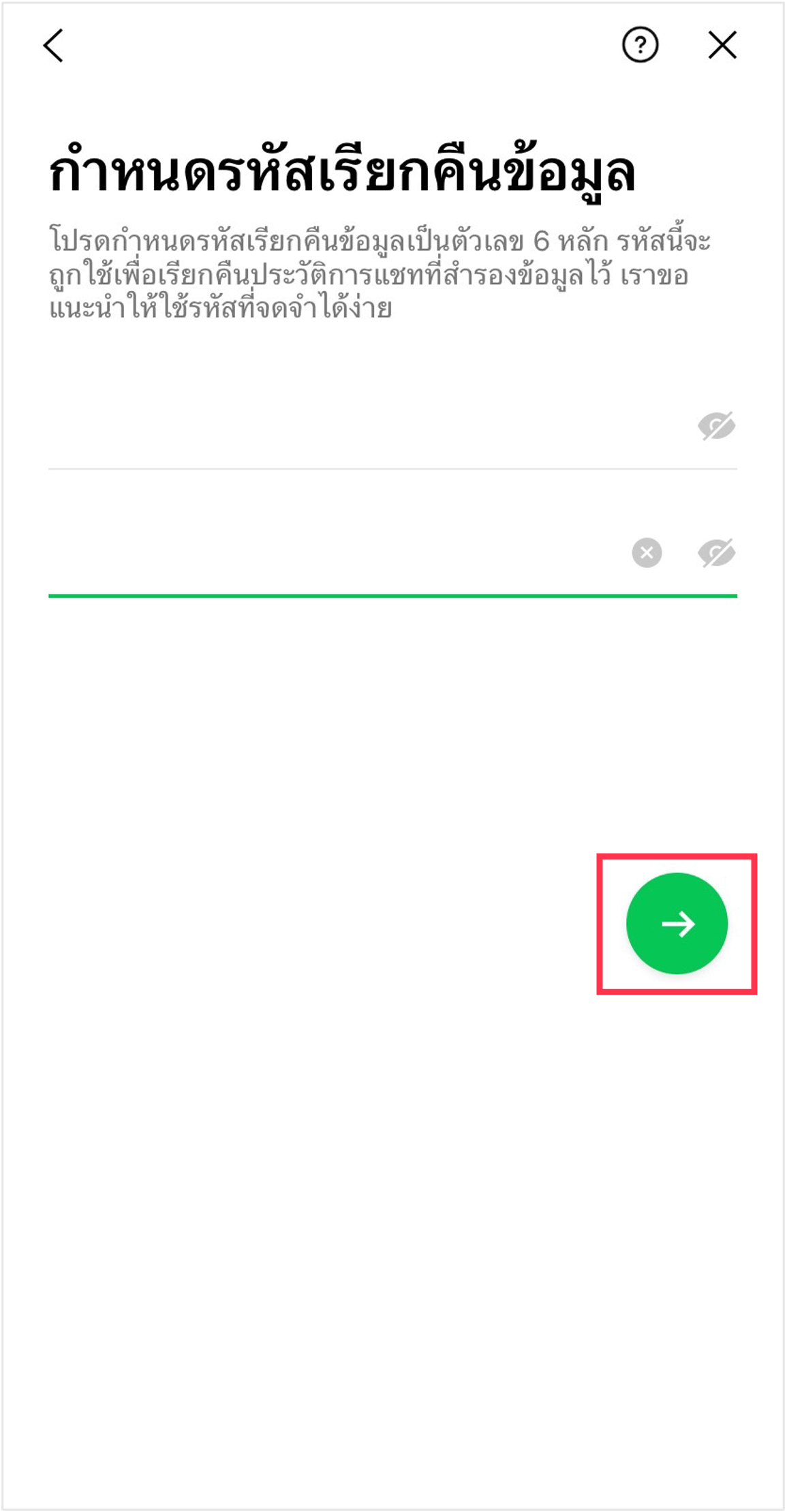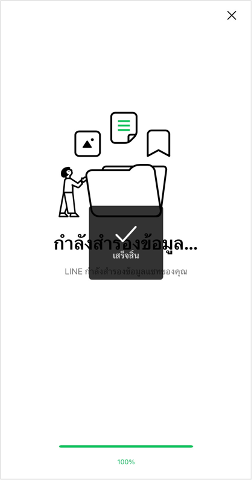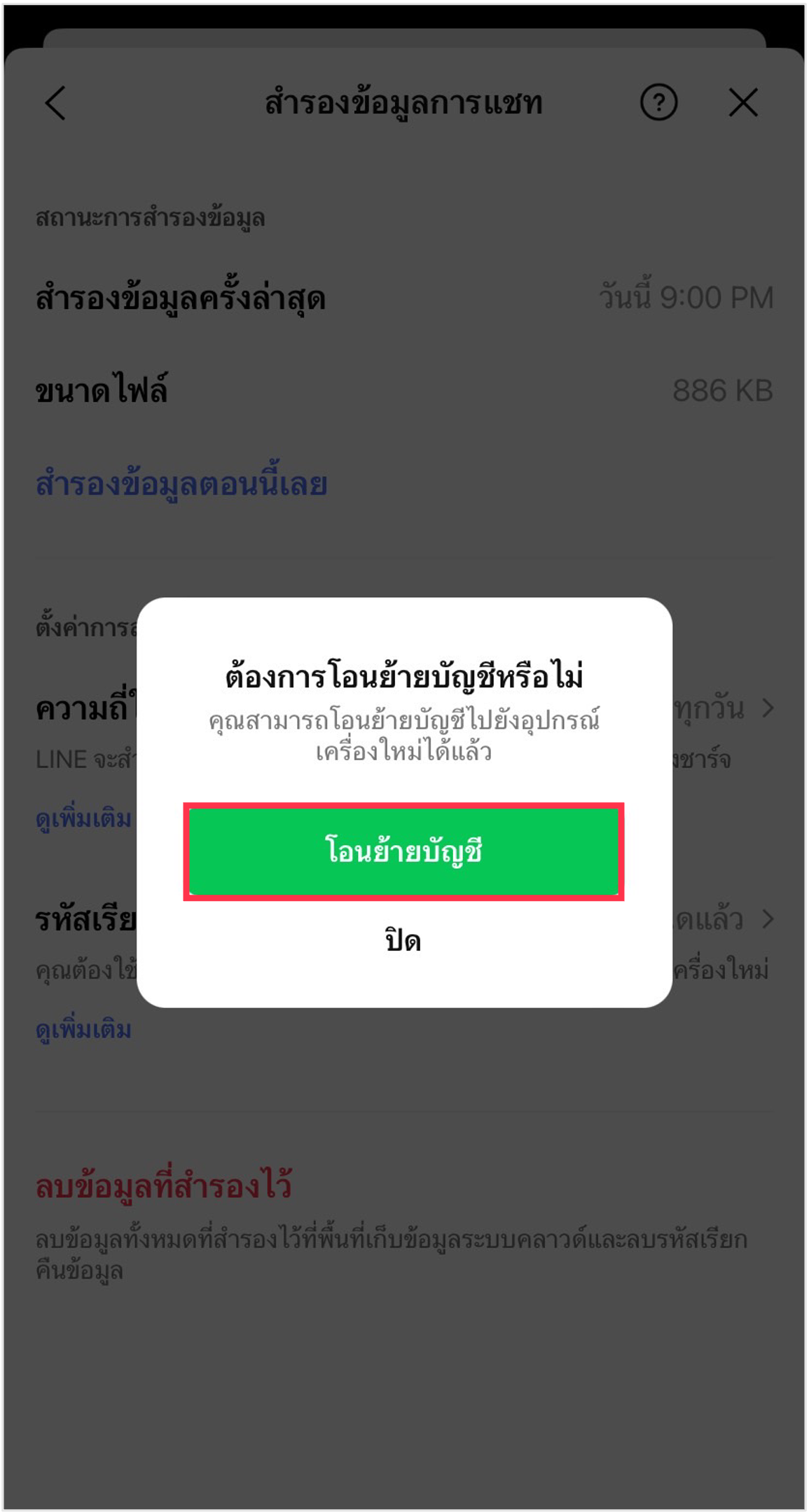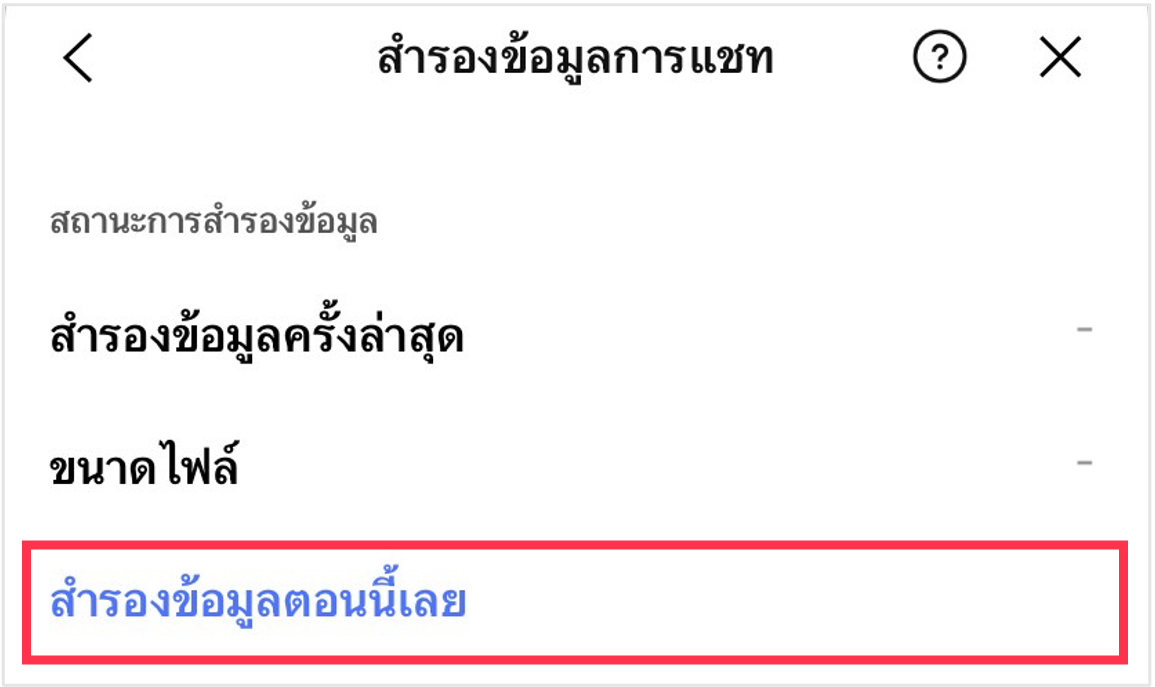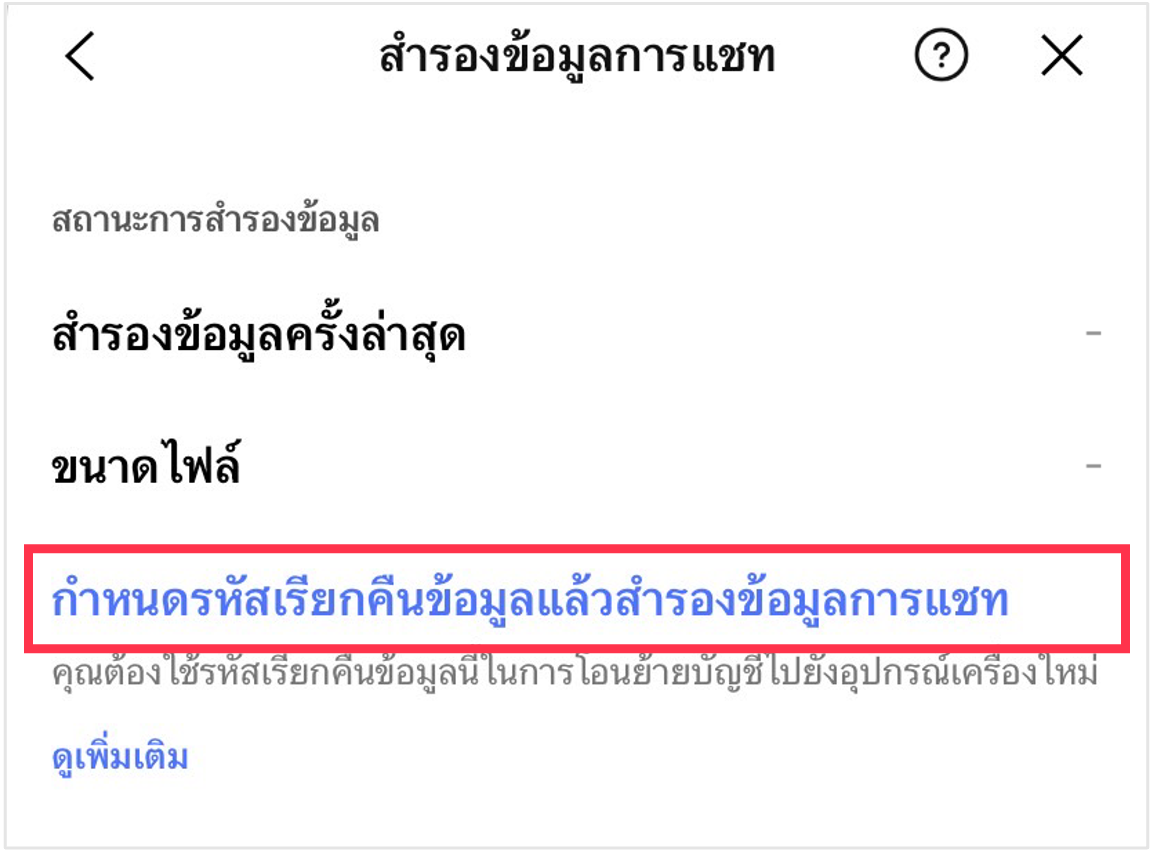ขั้นตอนการโอนย้ายบัญชี LINE จาก iPhone ไปยัง iPhone
- ประวัติการแชท※1
- ข้อมูลที่บันทึกไว้ในอัลบั้มหรือโน้ต
- รายการเพื่อน
- ไอเทมที่ซื้อ (สติกเกอร์, ธีม, อิโมจิ)
- ข้อมูลการใช้งาน LINE Stickers พรีเมียม
- ยอดเงินคงเหลือใน LINE Pay และพอยท์ของ LINE POINTS
- ยอดคงเหลือของเหรียญ LINE
- ข้อมูลโปรไฟล์ของตนเอง (เช่น LINE ID, รูปโปรไฟล์)
- สถานะ
- กลุ่มแชท
- ข้อมูลที่เก็บไว้ใน Keep
- ข้อมูลแอปพลิเคชันและบริการที่เชื่อมต่อกับ LINE
- เนื้อหา LINE VOOM
- การตั้งค่าแจ้งเตือน
※1 รายละเอียดประวัติการแชทที่โอนย้ายได้
กรณีมีอุปกรณ์เครื่องเดิมอยู่กับตัว :
- สามารถเรียกคืนประวัติการแชทที่มีอยู่ในอุปกรณ์เครื่องเดิมได้โดยสำรองข้อมูลไว้ที่ iCloud
※ ตรวจสอบรายละเอียดเกี่ยวกับการสำรองข้อมูลไปที่ iCloud ได้จากหัวข้อ "เตรียมการล่วงหน้า" > "สำรองข้อมูลประวัติการแชทกันเถอะ" ด้านล่าง
※หากดำเนินการตามขั้นตอนด้านล่าง ระบบจะบันทึก "ข้อมูลที่โอนย้ายได้" ตามรายการข้างต้นไว้ที่ iCloud และจะสามารถโอนย้ายไปยังอุปกรณ์เครื่องใหม่ได้
กรณีไม่มีอุปกรณ์เครื่องเดิมอยู่กับตัว :
- สามารถโอนย้ายประวัติการแชทได้ถึงช่วงเวลาที่เคยสำรองข้อมูลครั้งล่าสุดเท่านั้น
- หรือหากกรอกรหัสเรียกคืนข้อมูลในขั้นตอนการโอนย้ายบัญชี จะสามารถโอนย้ายประวั�ติการแชทย้อนหลังได้ 14 วัน
- การใช้งานรหัสเรียกคืนข้อมูลต้องตั้งค่าล่วงหน้า ตรวจสอบรายละเอียดได้ที่นี่
※ เนื้อหาประวัติการแชทที่สามารถโอนย้ายได้แตกต่างกันตามสถานะการใช้งาน กรุณาตรวจสอบรายละเอียดด้านล่าง
เตรียมการล่วงหน้า
อัปเดต LINE ให้เป็นเวอร์ชันล่าสุด
ตรวจสอ�บเวอร์ชันของระบบปฏิบัติการ
สำรองประวัติการแชท
ดำเนินการโอนย้าย
มีอุปกรณ์เครื่องเดิมอยู่กับตัว
ไม่มีอุปกรณ์เครื่องเดิมอยู่กับตัว
ขั้นตอนการโอนย้ายด้วยฟังก์ชันเริ่มใช้อย่างรวดเร็ว
เมื่อเปิดแอปพลิเคชัน LINE บนอุปกรณ์เครื่องใหม่แล้วมีหน้าจอด้านล่างปรากฏขึ้น กรุณาตรวจสอบที่หัวข้อ "เตรียมการล่วงหน้าสำหรับการโอนย้ายบัญชีด้วยฟังก์ชันเริ่มใช้อย่างรวดเร็ว"
※ หากมีหน้าจออื่นปรากฏ กรุณาตรวจสอบที่หัวข้อ "วิธีโอนย้ายบัญชีกรณีใช้งานฟังก์ชันเริ่มใช้อย่างรวดเร็วไม่ได้"
※ ตรวจสอบรายละเอียดฟังก์ชันเริ่มใช้อย่างรวดเร็วเพิ่มเติมได้ ที่นี่
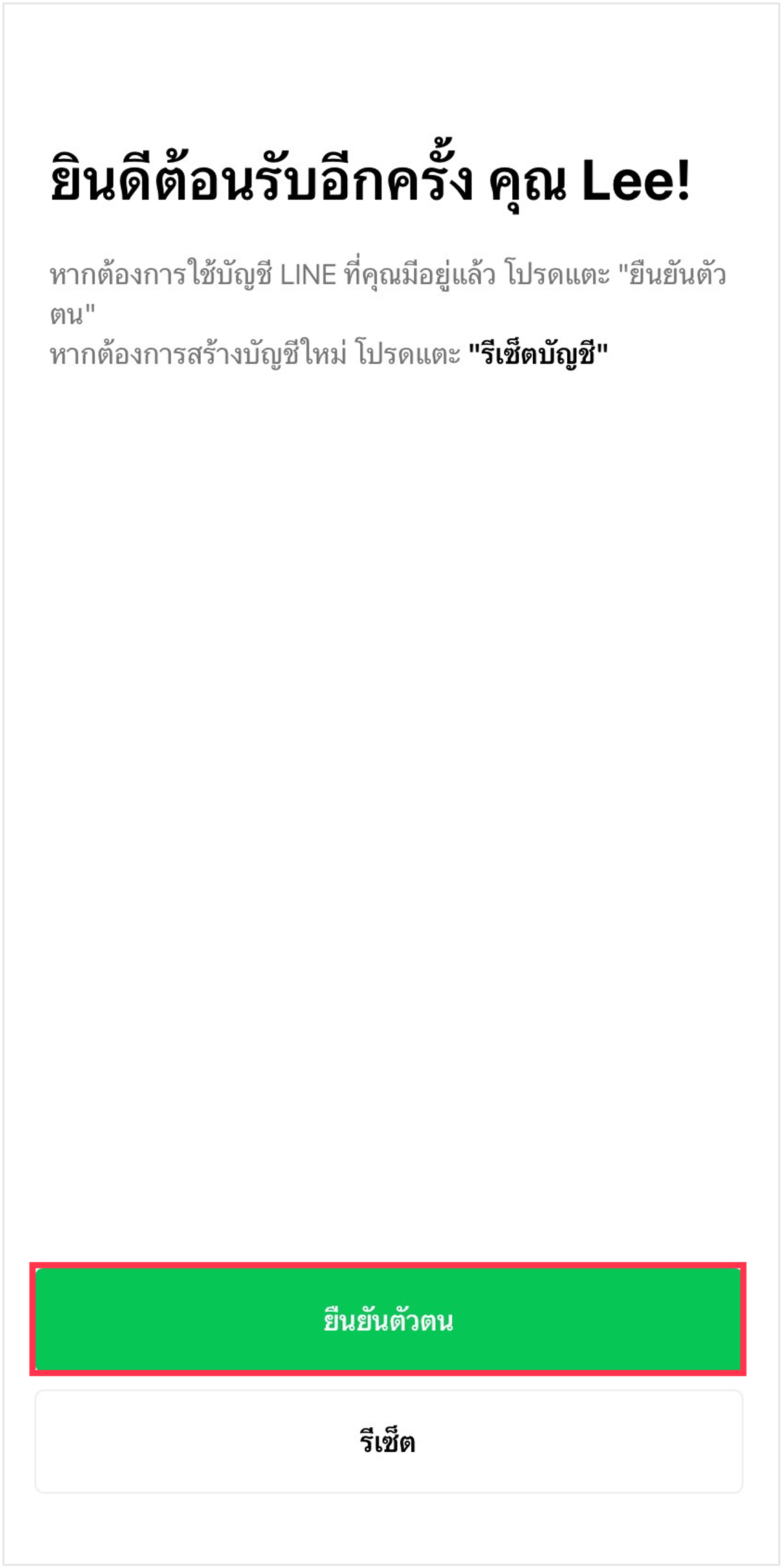
- เตรียมการล่วงหน้าสำหรับการโอนย้ายบัญชีด้วยฟังก์ชันเริ่มใช้อย่างรวดเร็ว
การโอนย้ายบัญชีด้วยฟังก์ชันเริ่มใช้อย่างรวดเร็ว ต้องกรอกหมายเลขโทรศัพท์และรหัสผ่าน
หากไม่ทราบข้อมูลลงทะเบียน LINE กรุณาเลือกที่แท็บ "หน้าหลัก" > "ตั้งค่า" > "บัญชี" เพื่อตรวจสอบข้อมูล
สามารถตรวจสอบวิธีแก้ไขข้อมูลอื่นๆ ได้จากเนื้อหาด้านขวา (วิธีเปลี่ยนหมายเลขโทรศัพท์ / วิธีลงทะเบียนหรือเปลี่ยนรหัสผ่าน) - วิธีโอนย้ายบัญชีด้วยฟังก์ชัน "เริ่มใช้อย่างรวดเร็ว"
เตรียมอุปกรณ์เครื่องเดิมและอุปกรณ์เครื่องใหม่ไว้กับตัว > ใช้ฟังก์ชันเริ่มใช้อย่างรวดเร็ว > เปิดแอปพลิเคชัน LINE บนอุปกรณ์เครื่องใหม่ > เลือกที่ "ยืนยันตัวตน" > กรอกหมายเลขโทรศัพท์ > กรอกรหัสยืนยันที่ได้รับทาง SMS > กรอกรหัสผ่าน
※ หากมีข้อสงสัยเกี่ยวกับการโอนย้ายข้อมูลประวัติการแชทด้วยฟังก์ชัน "เริ่มใช้อย่างรวดเร็ว" โปรดติดต่อบริการช่วยเหลือของ Apple
วิธีโอนย้ายบัญชีกรณีใช้งานฟังก์ชันเริ่มใช้อย่างรวดเร็วไม่ได้
โปรดดำเนินการตามขั้นตอนที่ปรากฏบนสมาร์ทโฟนของคุณ สามารถดู
- เปิดแอปพลิเคชัน LINE บนอุปกรณ์เครื่องใหม่
เปิดแอปพลิเคชัน LINE แล้วเลือกที่ "เข้าสู่ระบบ"
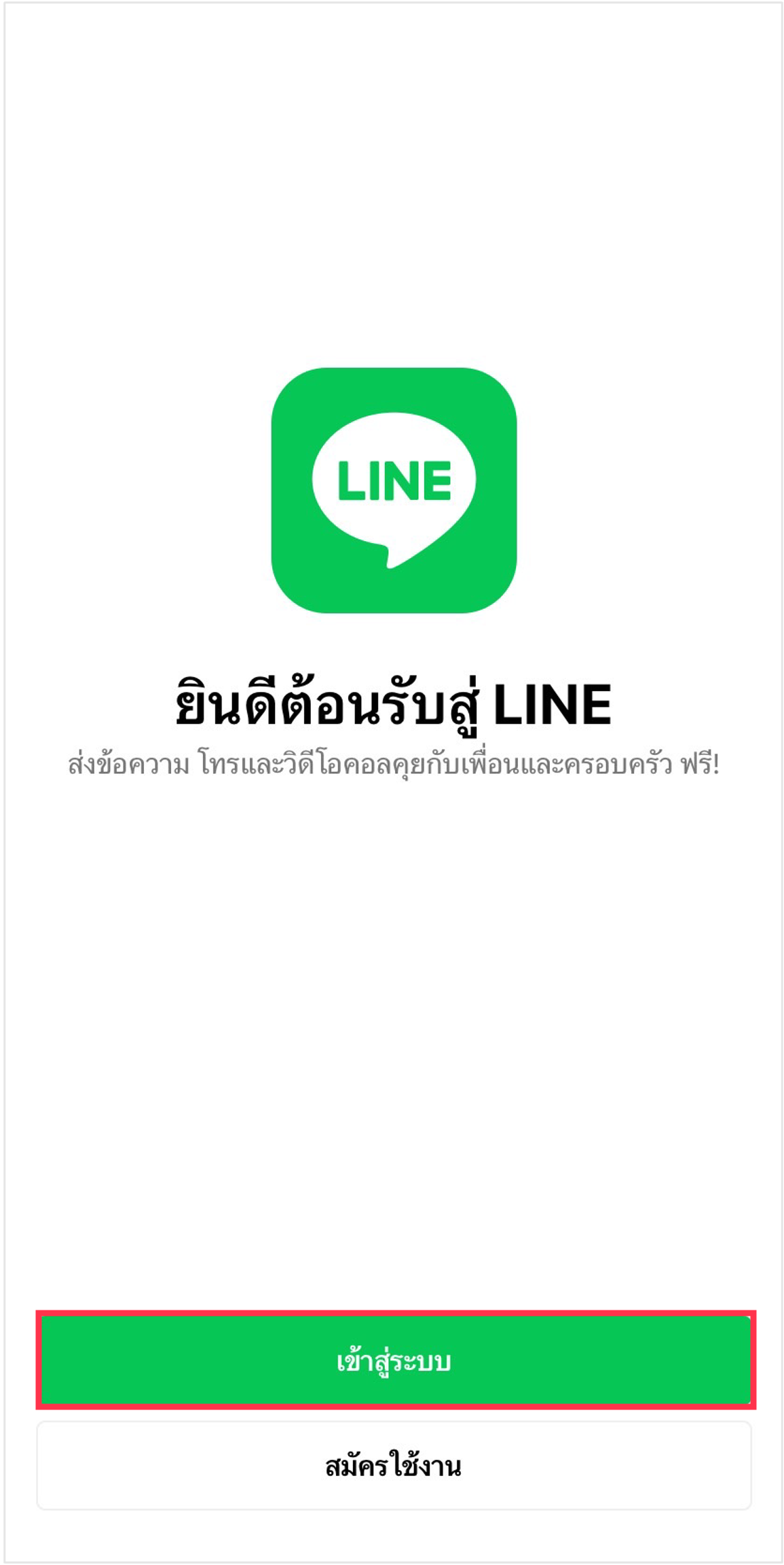
- ล็อกอินด้วย QR Code
ต่อไปนี้เป็นขั้นตอนการโอนย้ายบัญชีด้วย QR Code
เลือกที่ "เข้าสู่ระบบด้วยคิวอาร์โค้ด" > "สแกนคิวอาร์โค้ด"※แนะนำให้โอนย้ายบัญชีด้วยวิธีนี้ เนื่องจากสามารถข้ามขั้นตอนกรอกรหัสผ่านและรหัสการโอนย้ายได้
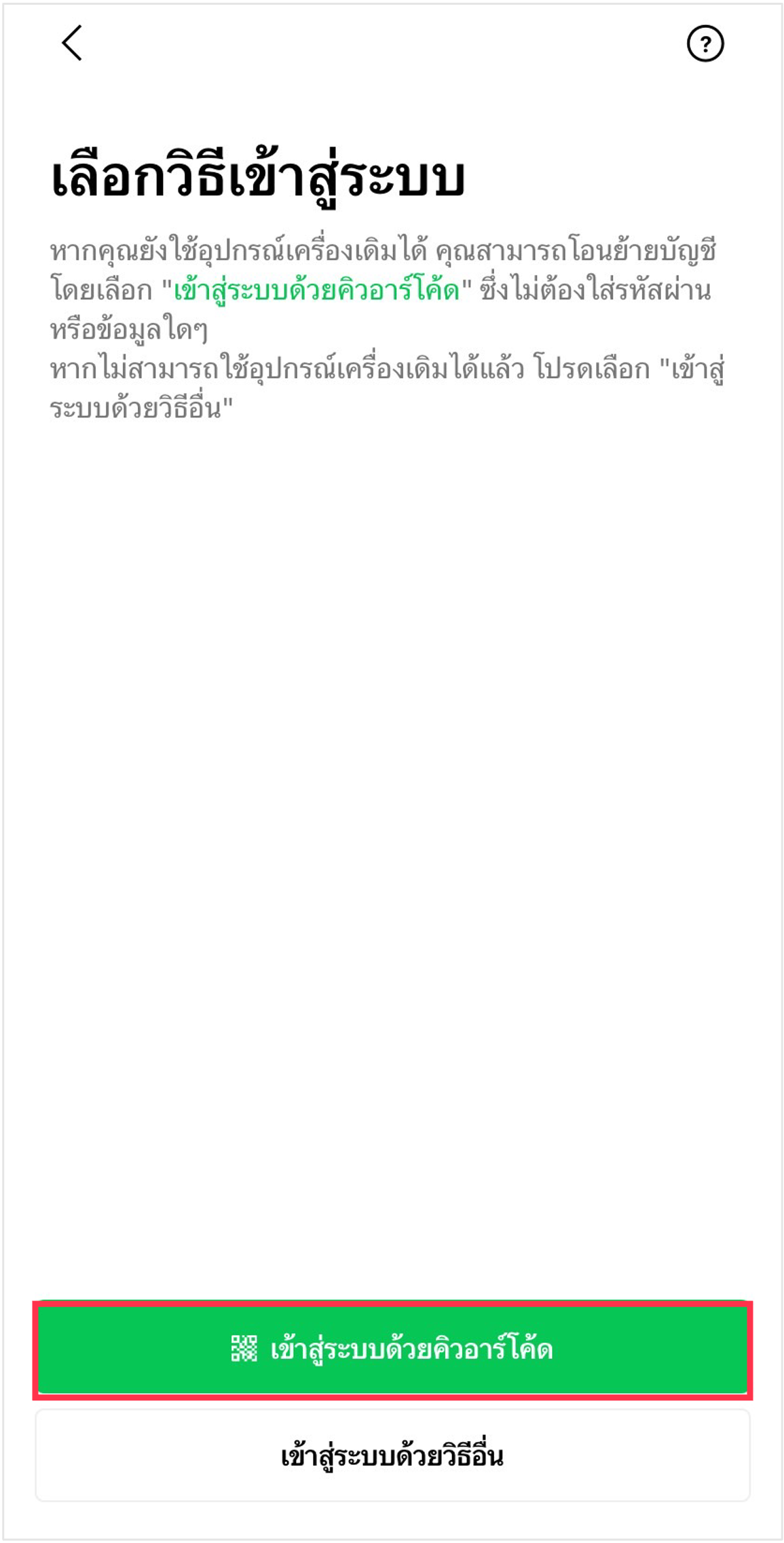
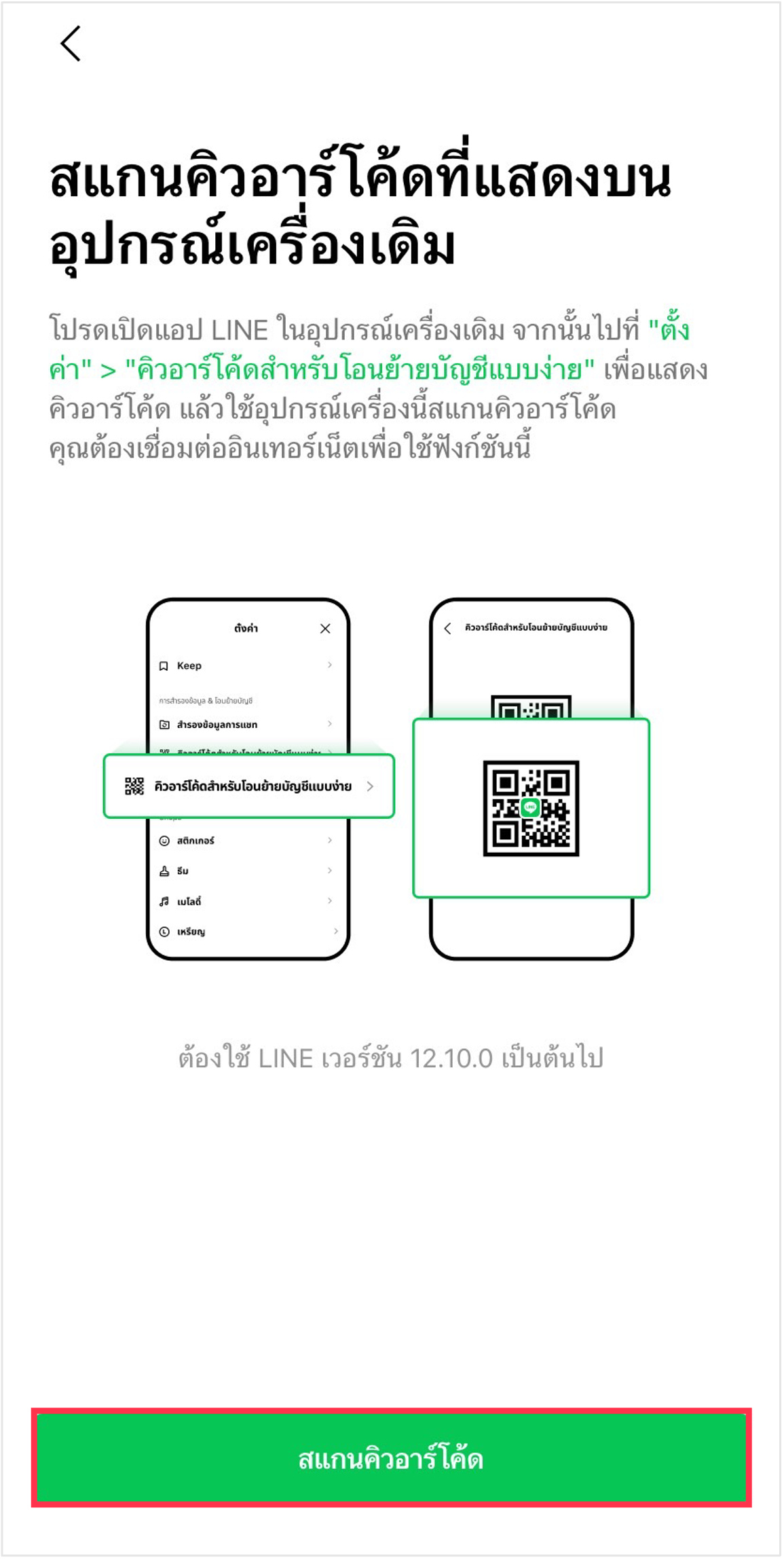
- เปิด QR Code ให้แสดงบนอุป��กรณ์เครื่องเดิม
เปิดแอปพลิเคชัน LINE บนสมาร์ทโฟนเครื่องเดิม > เลือกที่แท็บ "หน้าหลัก" > "ตั้งค่า" (ไอคอนรูปเกียร์) > "คิวอาร์โค้ดสำหรับโอนย้ายบัญชีแบบง่าย" เพื่อแสดง QR Code
※เมื่อผ่านขั้นตอนนี้แล้วจะไม่สามารถสำรองข้อมูลได้อีก หากคุณดำเนินการขั้นตอนนี้โดยยังไม่ได้สำรองข้อมูลประวัติการแชท กรุณาตรวจสอบหัวข้อ "เตรียมการล่วงหน้า" > "สำรองข้อมูลประวัติการแชท" ด้านบน
※หากไม่สามารถแสดง QR Code ได้ กรุณาตรวจสอบว่าอัปเดตแอปพลิเคชัน LINE เป็นเวอร์ชันล่าสุดแล้วหรือไม่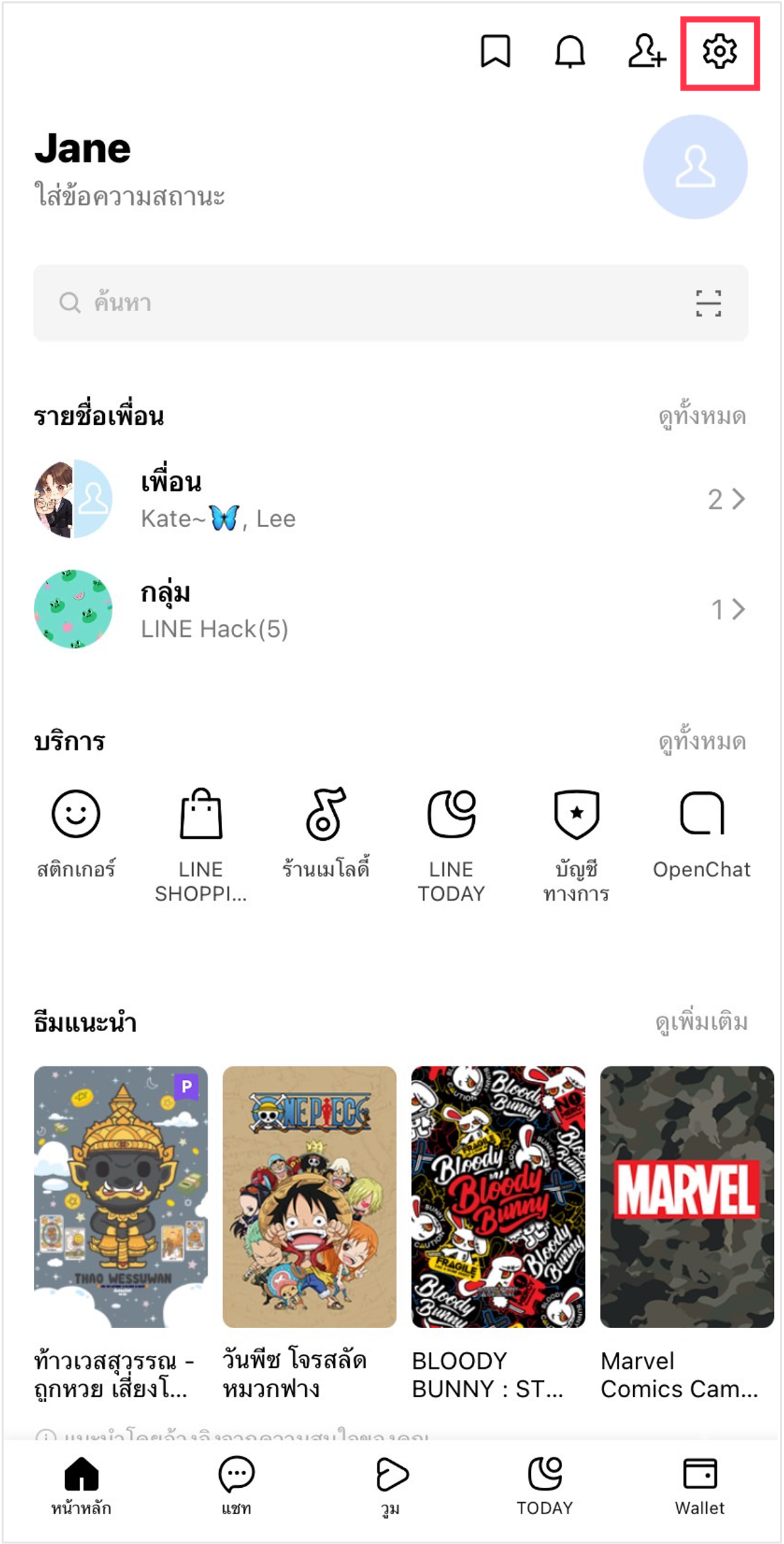
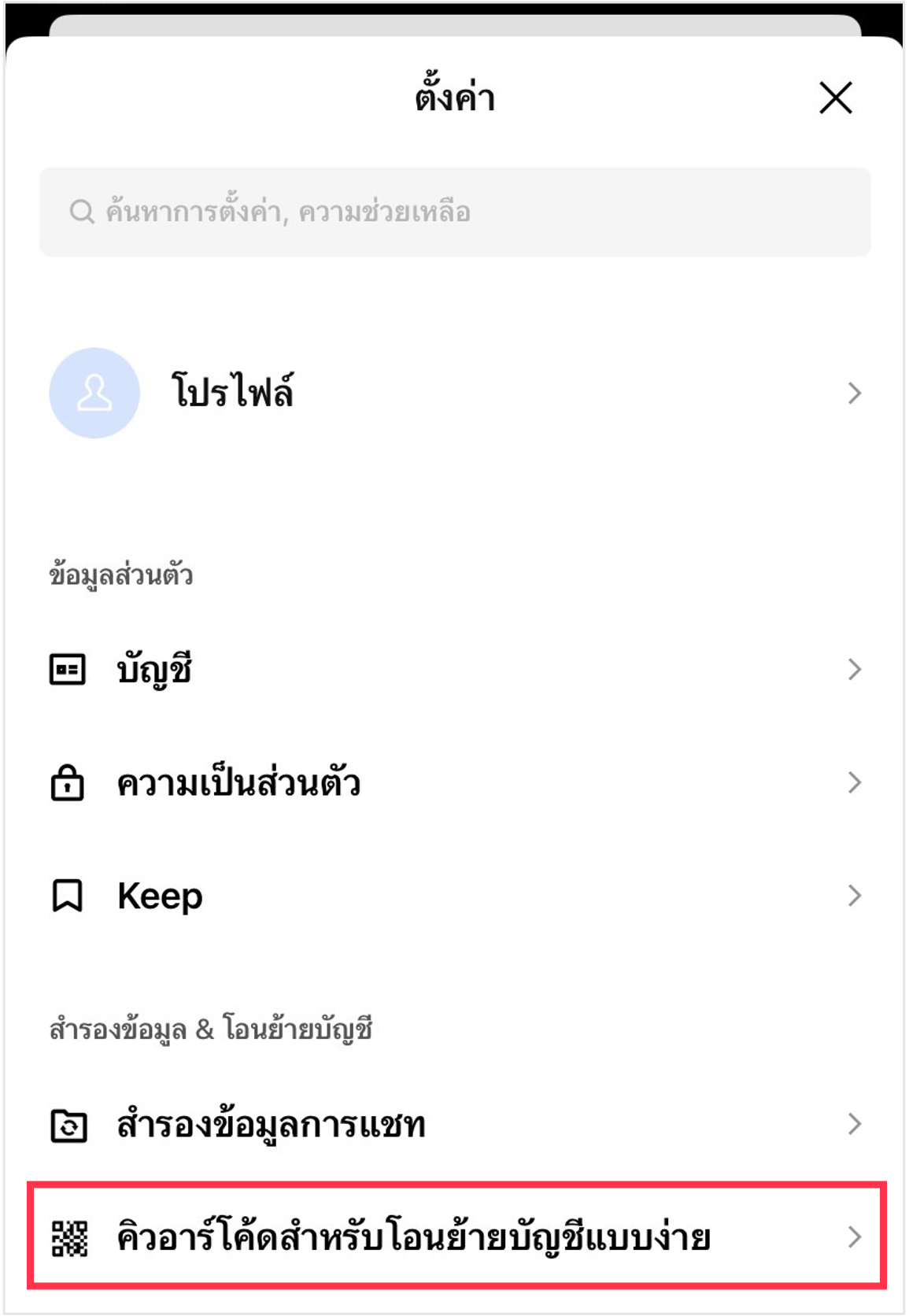
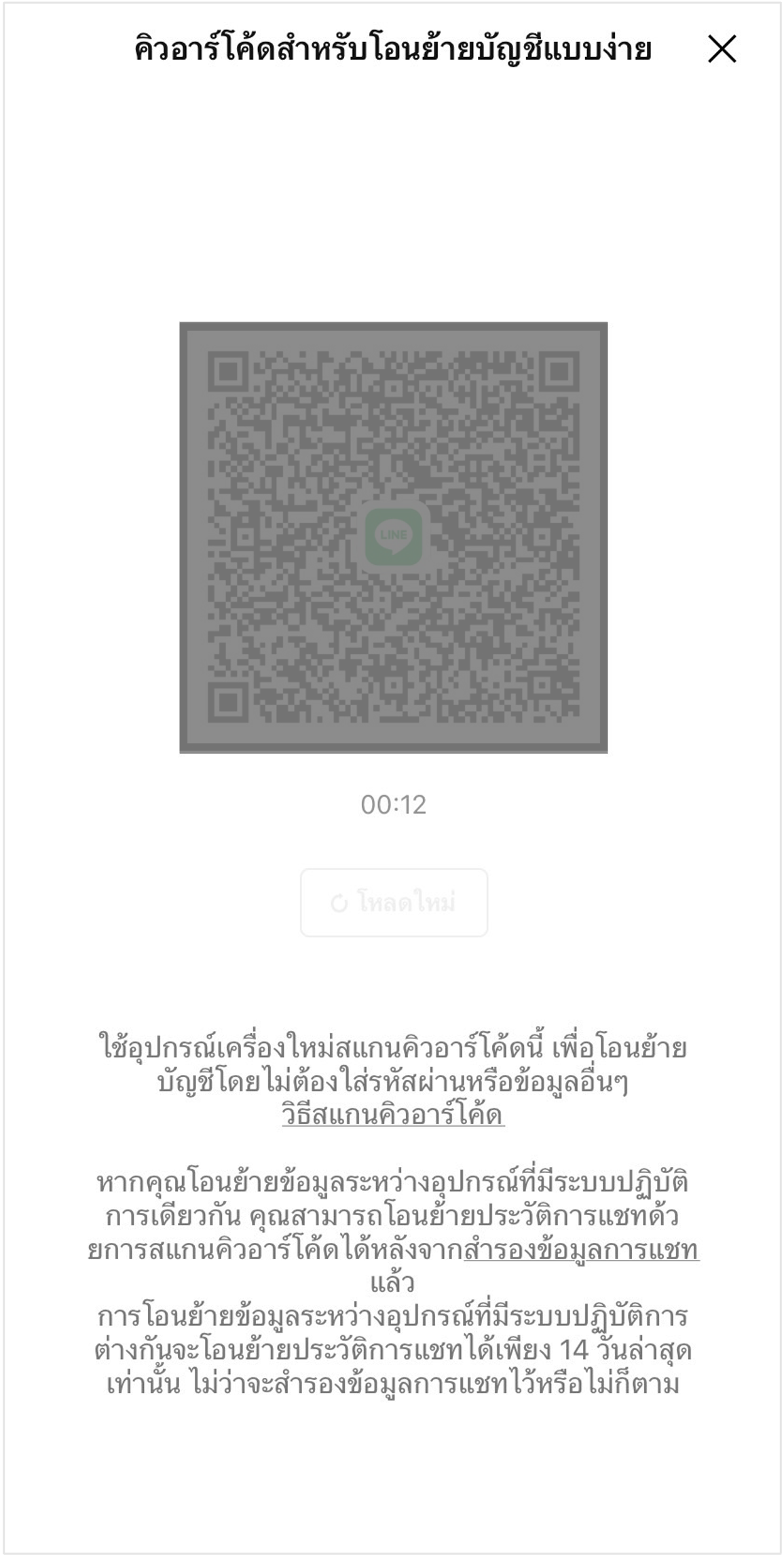
- สแกน QR Code ด้วยอ��ุปกรณ์เครื่องใหม่
นำอุปกรณ์เครื่องใหม่ไปสแกน "คิวอาร์โค้ดสำหรับโอนย้ายบัญชีแบบง่าย" ที่แสดงอยู่บนอุปกรณ์เครื่องเดิม
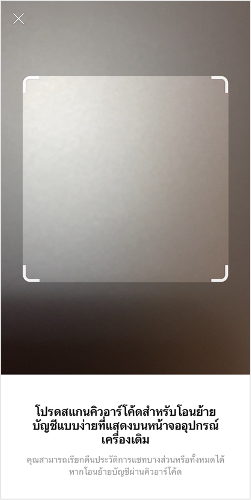
- ยืนยันตัวตนบนอุปกรณ์เครื่องเดิม
เมื่อสแกน QR Code อุปกรณ์เครื่องเดิมจะแสดงข้อความ "คุณเป็นผู้สแกนคิวอาร์โค้ดนี้หรือไม่" ขึ้นมา
หากคุณเป็นผู้สแกน กรุณาเลือกที่ "ใช่ ฉันเป็นผู้สแกนคิวอาร์โค้ด" > "ต่อไป"
หลังจากนั้น กรุณายืนยันตัวตนด้วยวิธีที่ใช้ปลดล็อกหน้าจออุปกรณ์ (การยืนยันด้วยใบหน้า, การยืนยันด้วยลายนิ้วมือ, พาสโค้ด)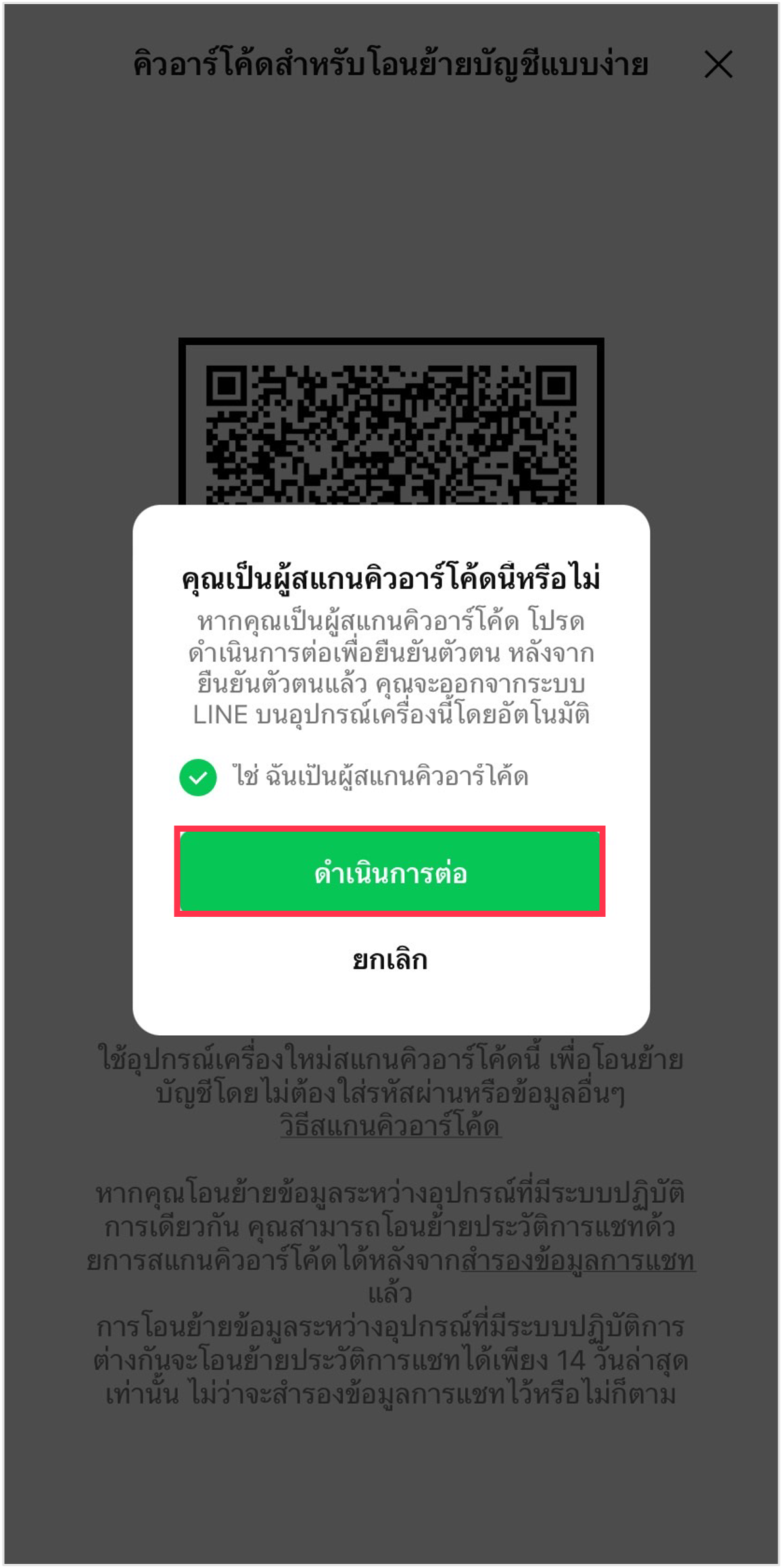
- ยืนยันการล็อกอินบนอุปกรณ์เครื่องใหม่
กรุณาเลือกที่ "เข้าสู่ระบบ" ที่อุปกรณ์เครื่องใหม่
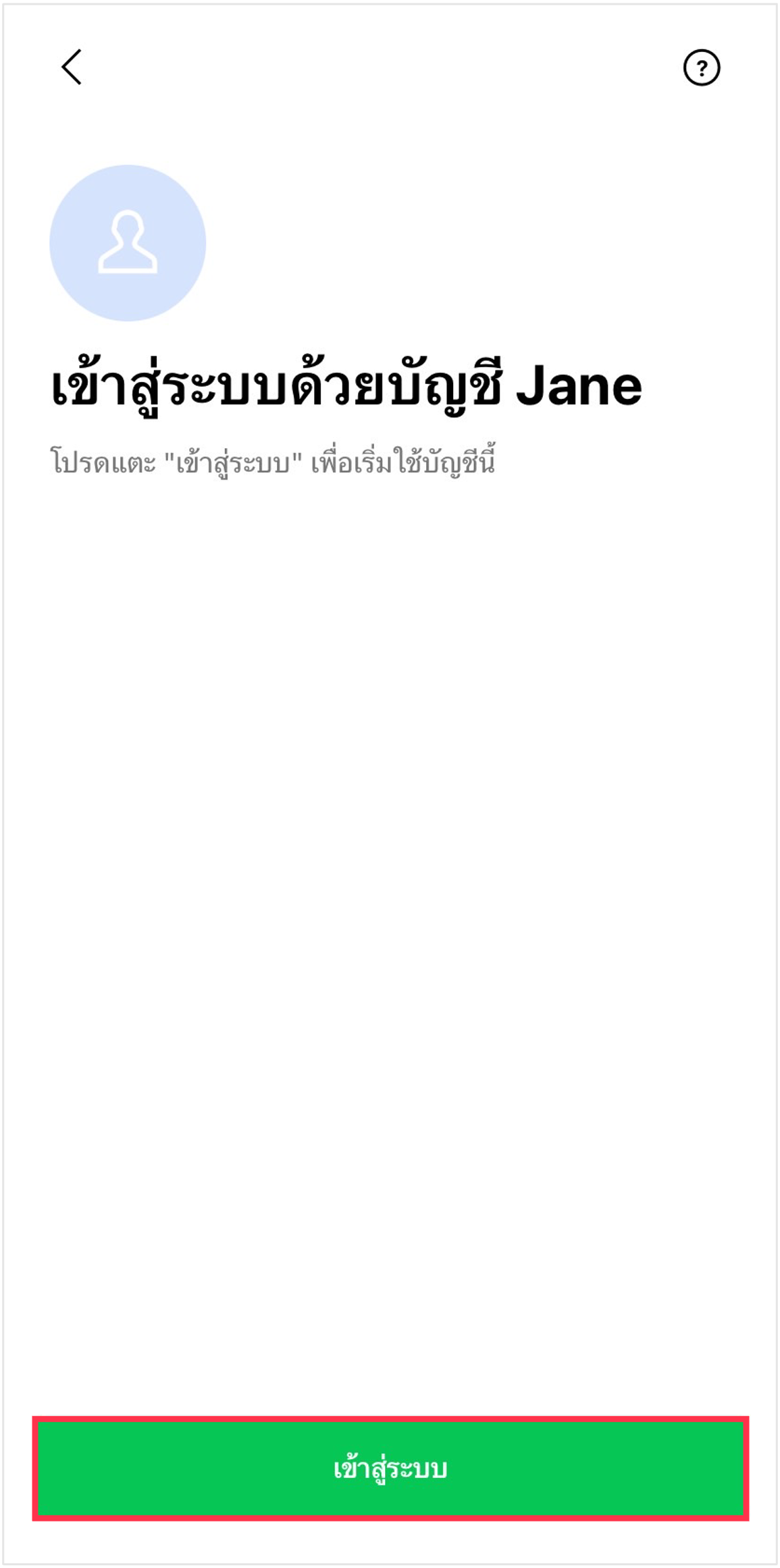
- เรียกคืนประวัติการแชท
ดำเนินการเรียกคืนประวัติการแชท กรุณาตรวจสอบเนื้อหาที่ปรากฏแล้วเลือกที่ "ต่อไป"
โปรดระวัง เมื่อเลือกที่ "ต่อไป" อุปกรณ์เครื่องเดิมจะใช้งาน LINE ไม่ได้อีก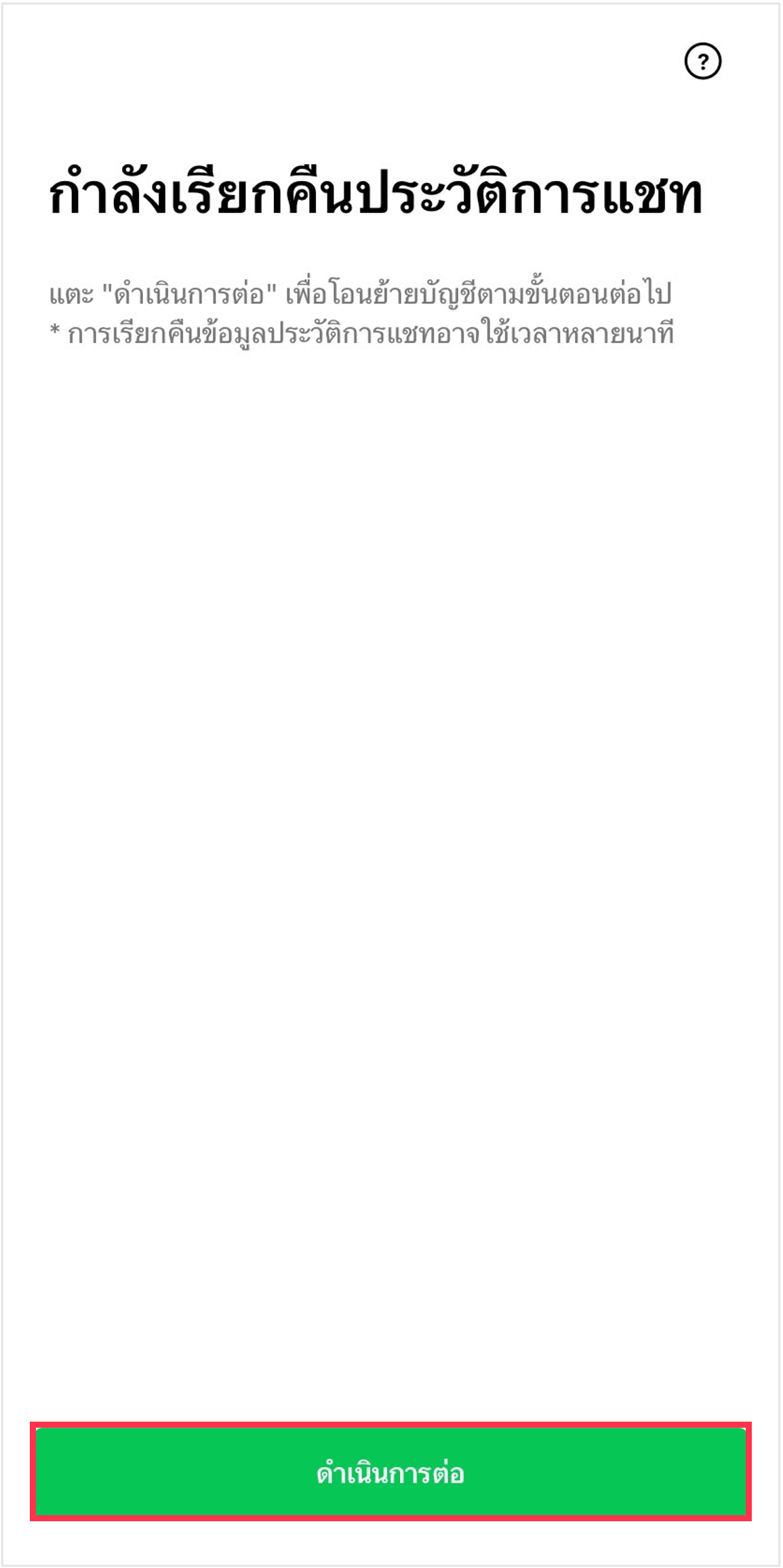
- ดำเนินการขั้นตอนต่างๆ ต่อให้เสร็จสิ้น
ตรวจสอบเนื้อหาที่แสดงบนอุปกรณ์เครื่องใหม่ แล้วดำเนินการขั้นตอนต่างๆ เป็นลำดับถัดไป
ระบบจะแสดงการตั้งค่าต่างๆ เช่น การเพิ่มเพื่อน, การแจ้งเตือน ขึ้นมา ซึ่งจะแตกต่างกันตามสถานะการใช้งาน
เมื่อโอนย้ายบัญชีเสร็จสิ้น LINE จะแสดงแท็บ "หน้าหลัก" ขึ้นมา
อย่าลืมคอยตรวจสอบข้อมูลลงทะเบียนอย่า��งสม่ำเสมอ เพียงเท่านี้คุณก็สามารถใช้งาน LINE ต่อได้อย่างสนุกและปลอดภัย!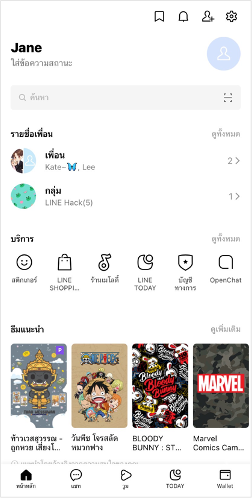
※หากเปลี่ยนหมายเลขโทรศัพท์ไปพร้อมกับอุปกรณ์ เมื่อโอนย้ายบัญชีเสร็จสิ้นแล้วโปรดเปลี่ยนหมายเลขโทรศัพท์ที่ลงทะเบียนในหน้าตั้งค่าของ LINE ด้วย
สามารถตรวจสอบวิธีเปลี่ยนหมายเลขโทรศัพท์ได้ ที่นี่
วิธีโอนย้ายบัญชี
หน้าจอหรือเนื้อหาที่ปรากฏจริงบนสมาร์ทโฟนอาจแตกต่างจากเนื้อหาในหน้านี้
โปรดดำเนินการตามขั้นตอนที่ปรากฏบนสมาร์ทโฟนของคุณ สามารถดู
- เปิดแอปพลิเคชัน LINE บนอุปกรณ์เครื่องใหม่
เปิดแอปพลิเคชัน LINE แล้วเลือกที่ "เข้าสู่ระบบ"
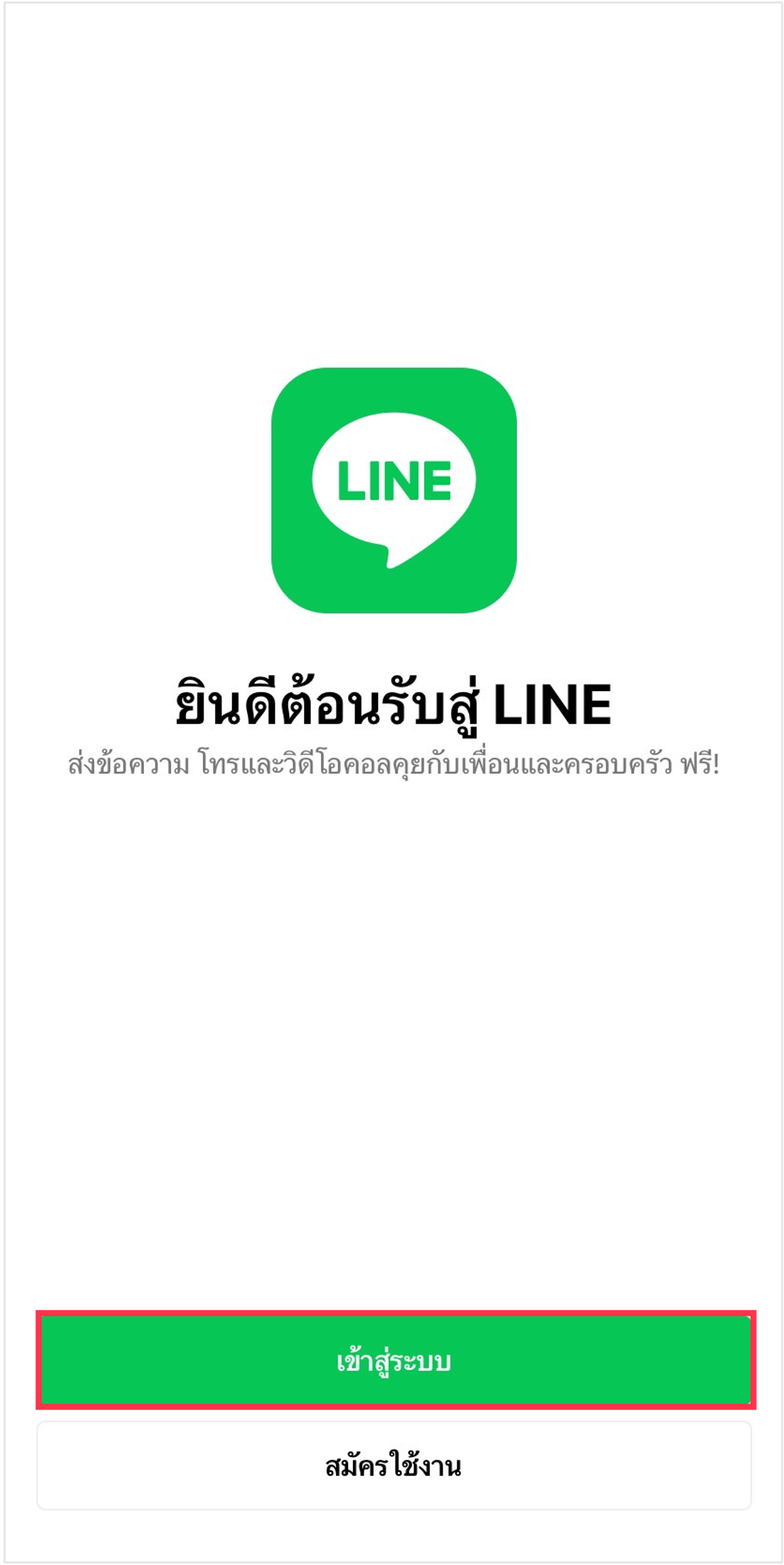
- เลือกที่ "เข้าสู่ระบบด้วยวิธีอื่น"
ต่อไปนี้เป็นขั้นตอนการเข้าสู่ระบบด้วยหมายเลขโทรศัพท์
เลือกที่ "เข้าสู่ระบบด้วยวิธีอื่น" จากเมนูที่แสดงขึ้นมา จากนั้นเลือกที่ "หมายเลขโทรศัพท์"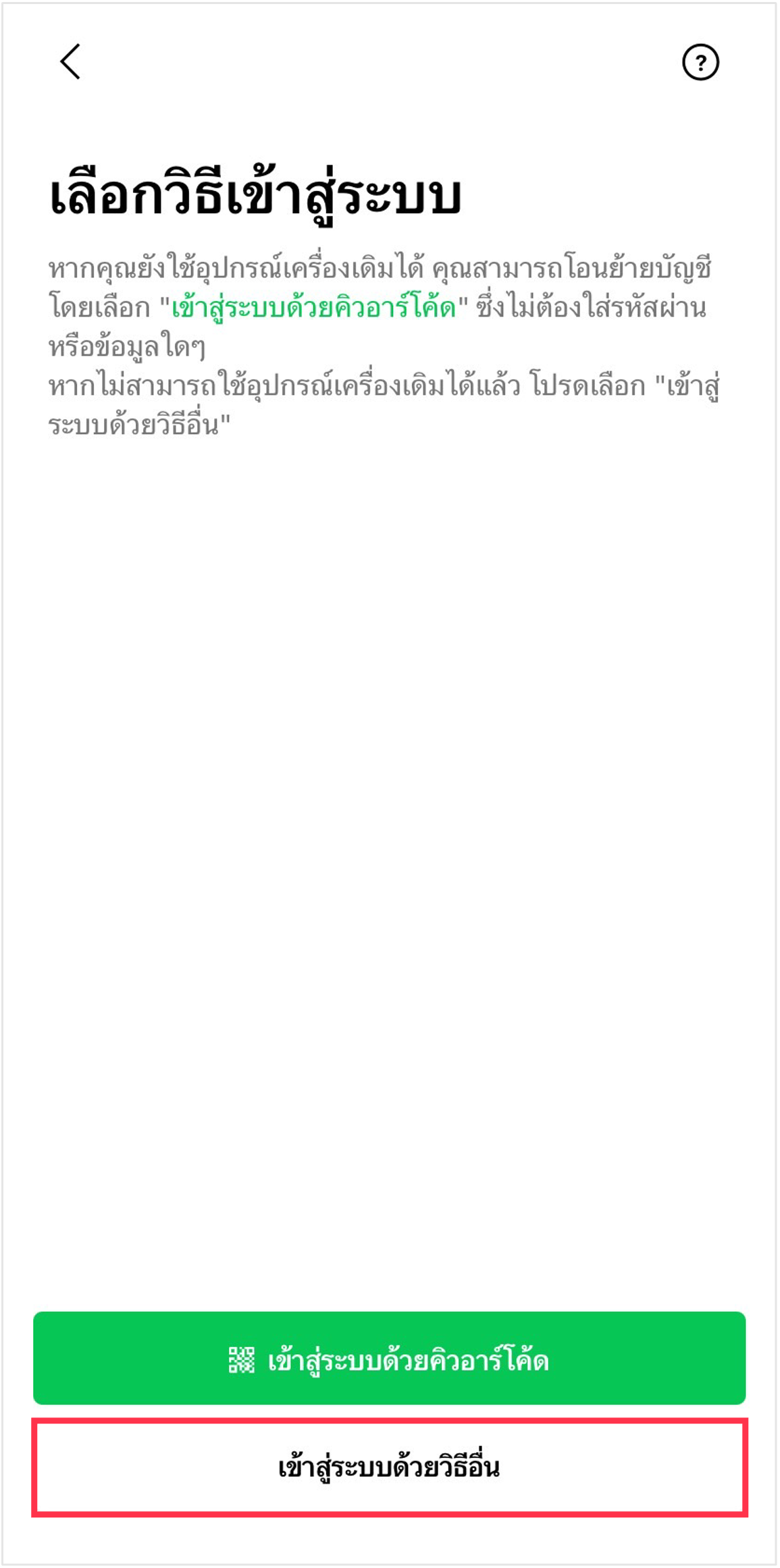
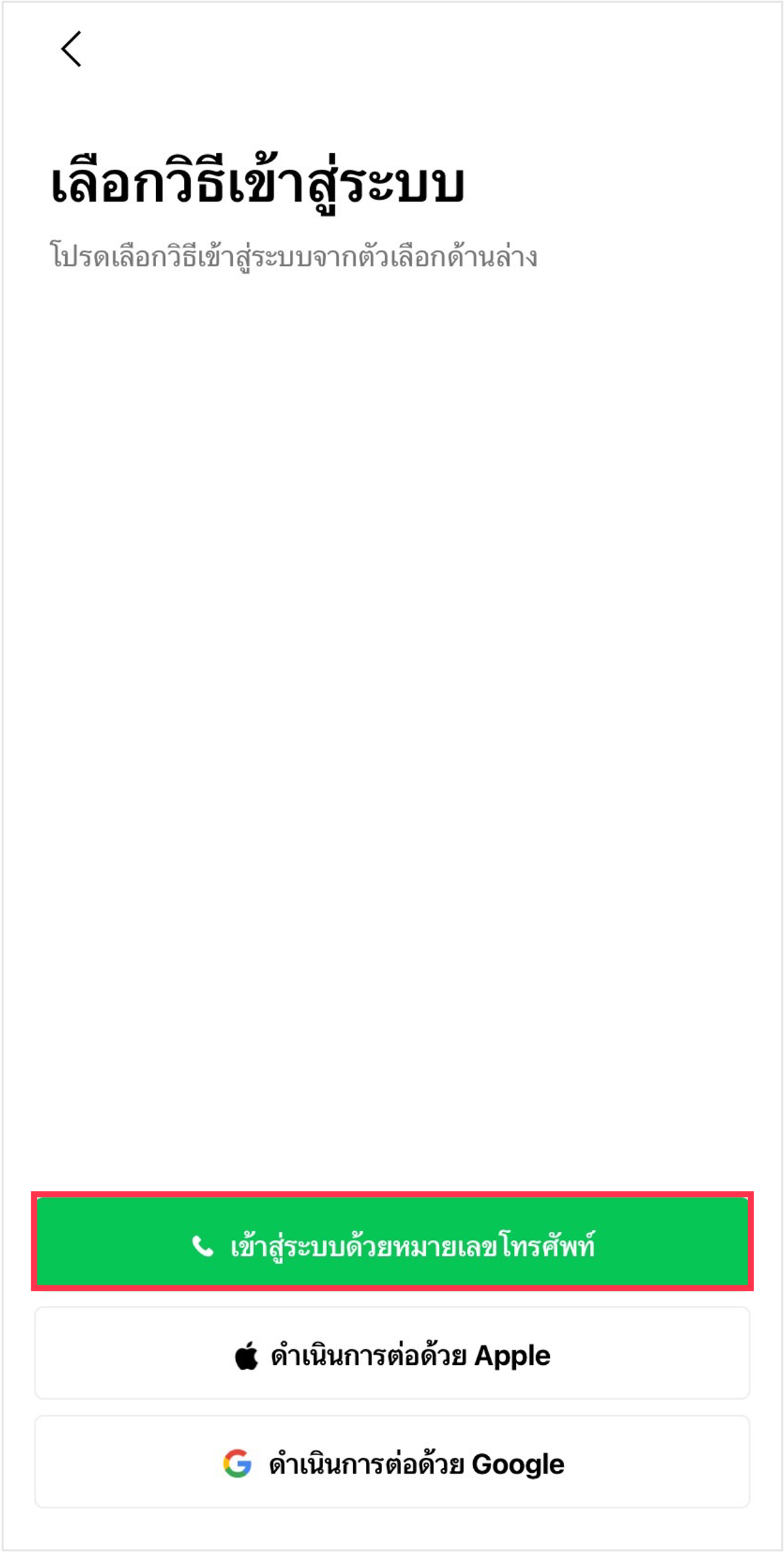
※ตรวจสอบวิธีโอนย้ายบัญชี LINE ด้วย Apple ID ได้ ที่นี่
- กรอกหมายเลขโทรศัพท์ แล้วกรอกรหัสที่ได้รับทาง SMS
กรอกหมายเลขโทรศัพท์ของสมาร์ทโฟนที่คุณใช้งาน (อุปกรณ์เครื่องใหม่ที่จะใช้งานหลังจากนี้) แล้วเลือกที่ "→"
ระบบจะส่งรหัสยืนยันมาทาง SMS กรุณากรอกรหัสดังกล่าว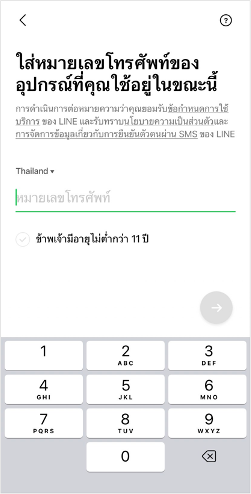
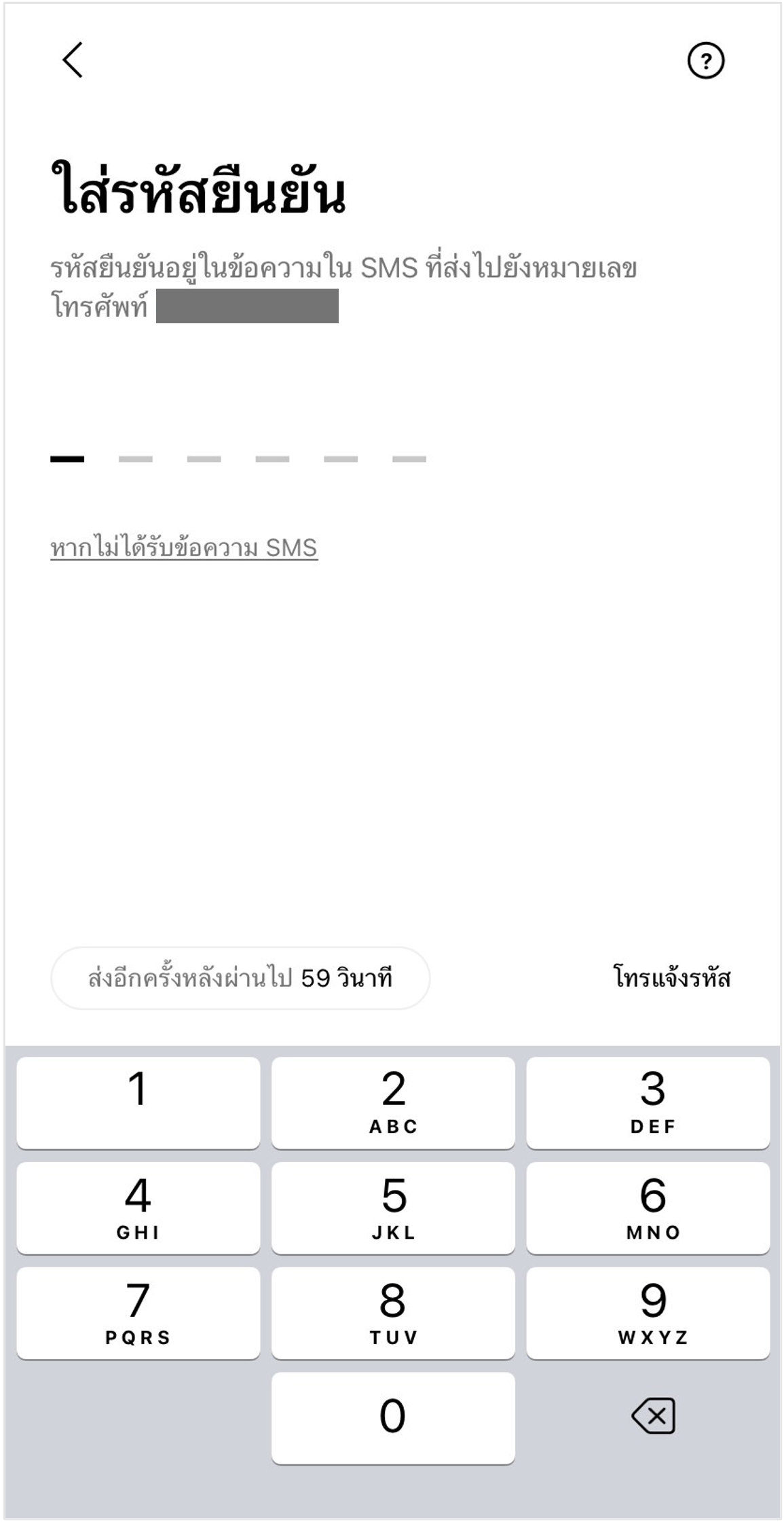
- ตรวจสอบข้อมูลที่แสดงขึ้นมาว่าเป็นข้อมูลของคุณหรือไม่
ตรวจสอบว่าข้อมูลที่แสดงขึ้นมาเป็นข้อมูลของคุณที่ถูกต้องแล้วหรือไม่。
หากข้อมูลถูกต้อง กรุณาเลือกที่ "ใช่แล้ว นี่คือบัญชีของฉัน" เพื่อดำเนินการในขั้นตอนต่อไป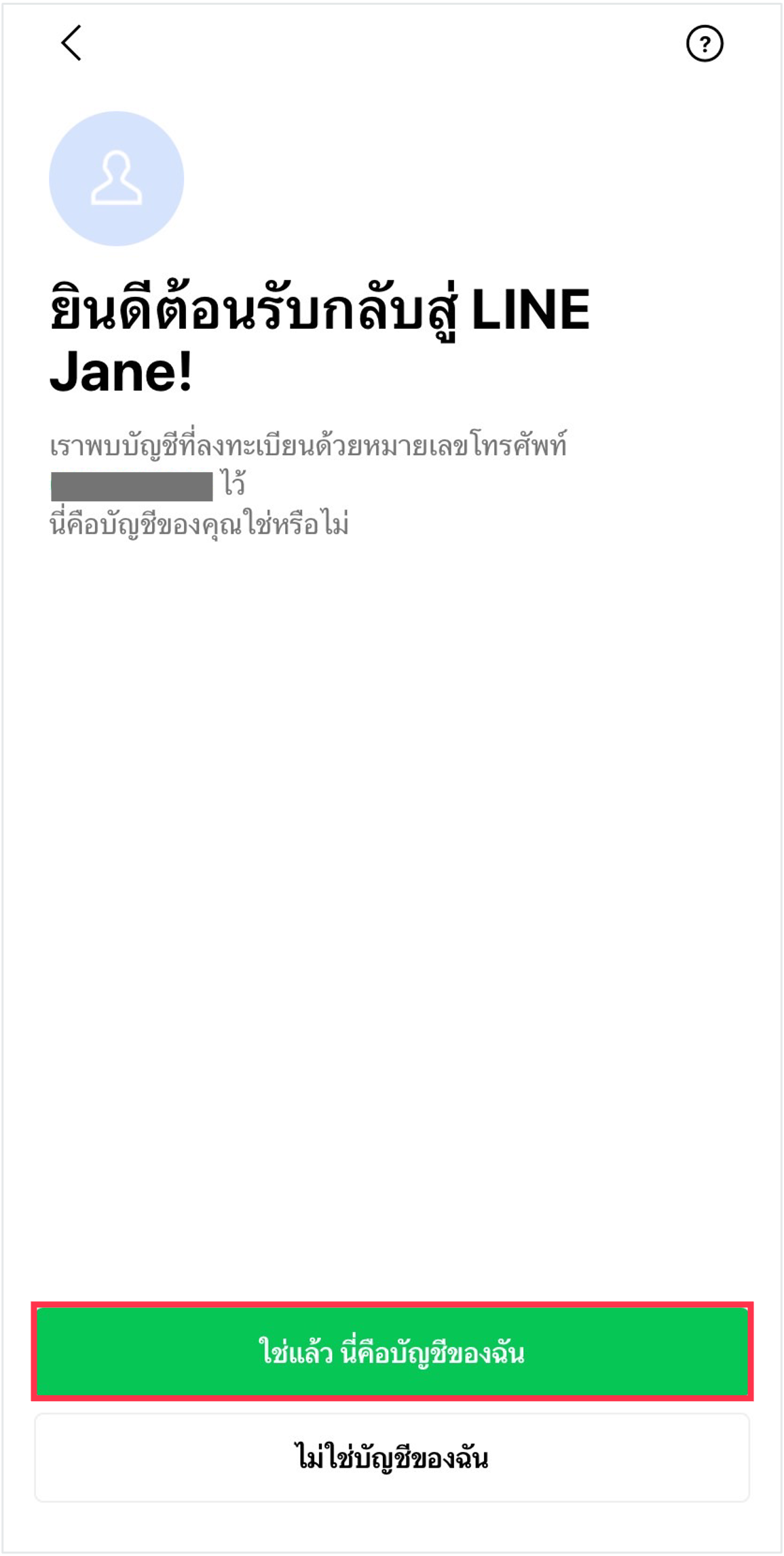
- กรอกรหัสผ่าน
กรอกรหัสผ่าน LINE ที่ลงทะเบียนไว้ เพื่อเข้าสู่ระบบ LINE บนอุปกรณ์เครื่องใหม่
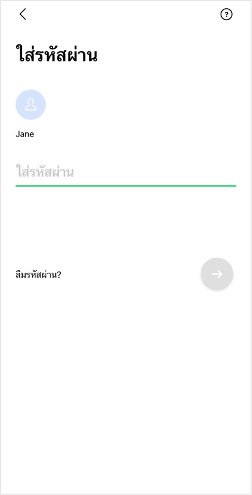
หากคุณลืมรหัสผ่าน
เมื่อกรอกอีเมลที่ลงทะเบียนไว้ ระบบจะส่งอีเมลสำหรับตั้งรหัสผ่านใหม่ให้ กรุณาเปิดลิงก์ (URL) ที่ได้รับเพื่อตั้งรหัสผ่านใหม่※หากอีเมลที่ลงทะเบียนไว้ไม่สามารถใช้งานได้ คุณจะไม่สามารถตั้งรหัสผ่านใหม่ได้
- เรียกคืนประวัติการแชท
ดำเนินการเรียกคืนประวัติการแชท กรุณาตรวจสอบเนื้อหาที่ปรากฏแล้วเลือกที่ "ต่อไป"
โปรดระวัง เมื่อเลือกที่ "ต่อไป" อุปกรณ์เครื่องเดิมจะใช้งาน LINE ไม่ได้อีก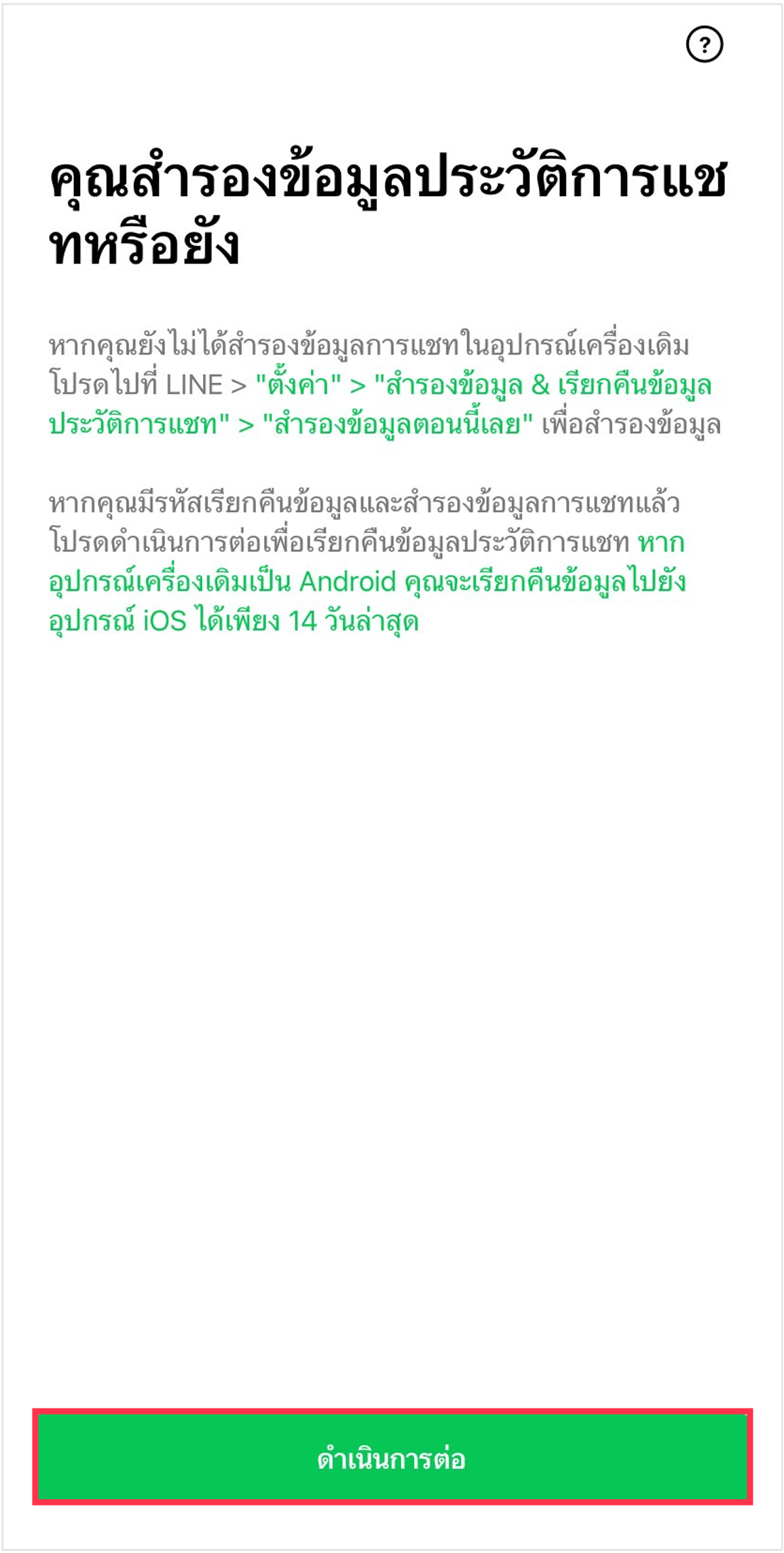
- กรอกรหัสเรียกคืนข้อมูล
หากตั้งรหัสเรียกคืนข้อมูลเอาไว้ กรุณากรอกรหัสดังกล่าว
※หากไม่ได้ตั้งรหัสเรียกคืนข้อมูลเอาไว้ หน้ากรอกรหัสเรียกคืนข้อมูลจะไม่แสดง
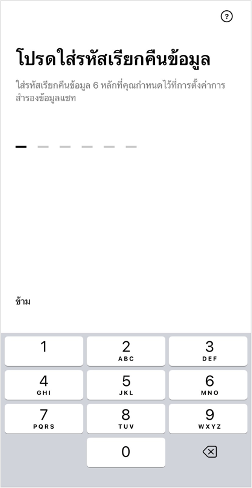
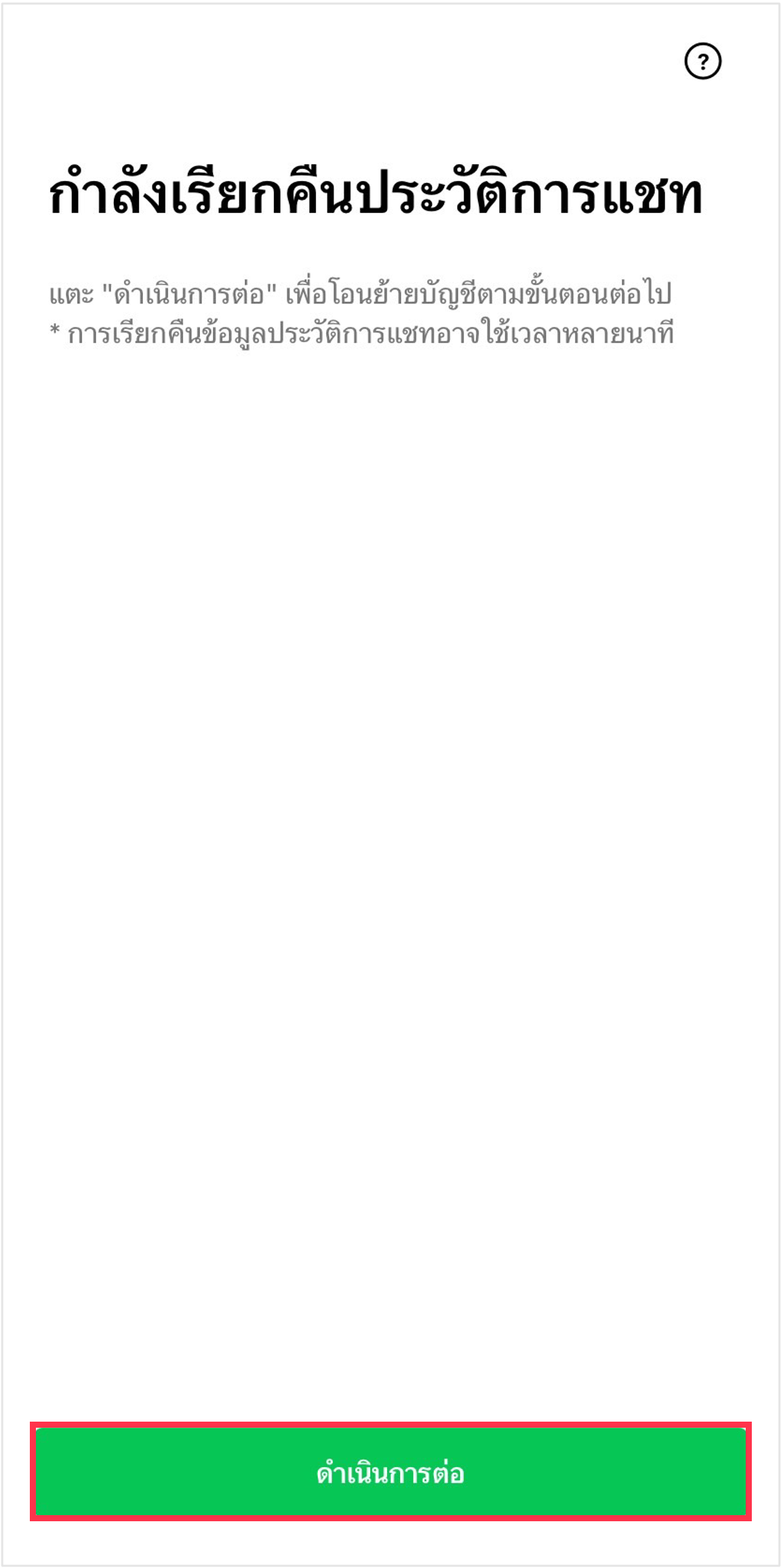
- ดำเนินการขั้นตอนต่างๆ ต่อให้เสร็จสิ้น
ตรวจสอบเนื้อหาที่แสดงบนอุปกรณ์เครื่องใหม่ แล้วดำเนินการขั้นตอนต่างๆ เป็นลำดับถัดไป
ระบบจะแสดงการตั้งค่าต่างๆ เช่น การเพิ่มเพื่อน, การแจ้งเตือน ขึ้นมาซึ่งจะแตกต่างกันตามสถานะการใช้งาน
เมื่อโอนย้ายบัญชีเสร็จสิ้น LINE จะแสดงแท็บ "หน้าหลัก" ขึ้นมา
อย่าลืมคอยตรวจสอบข้อมูลลงทะเบียนอย่างสม่ำเสมอ เพียงเท่านี้คุณก็สามารถใช้งาน LINE ต่อได้อย่างสนุกและปลอดภัย!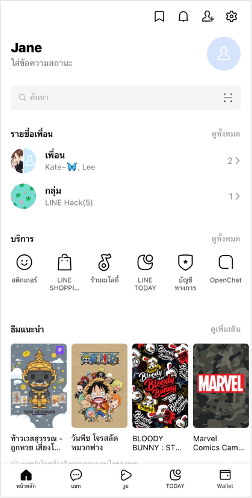
หากลองหลายวิธีแล้วยังโอนย้ายบัญชีไม่ได้
กรุณาตรวจสอบคำอธิบายต่างๆ ตามปัญหาที่คุณพบที่ศูนย์ช่วยเหลือ